Si të fshini një faqe në Word {Udhëzues}
Po përpiqeni të fshini një faqe të zbrazët në Word? Në këtë udhëzues, ne do t
Bisedat WhatsApp, veçanërisht ato në grup, mund të grumbullojnë një numër të madh videosh të përcjella me cilësi të lartë dhe imazhe të mëdha në hapësirën e brendshme të telefonit tuaj dhe për këtë arsye, duhet të dini se si të pastroni hapësirën ruajtëse të WhatsApp. Ndërsa të gjitha këto media konsumojnë një vëllim të vlefshëm në hapësirën e ruajtjes së celularit tuaj, shumica e këtyre skedarëve të medias dhe cache-it të grumbulluar ose mbeturinave janë të padobishme.
Për fat të mirë, ju mund të fshini përdorimin e hapësirës në WhatsApp duke përdorur metoda efektive dhe të shpejta , për të krijuar një zonë ruajtjeje në telefon. Megjithatë, nëse përpiqeni të fshini median WhatsApp dhe skedarët e lidhur nëpërmjet një aplikacioni të menaxhimit të skedarëve, atëherë do të bëhet e keqe. Çdo imazh dhe video ruhet me emra gjenerikë pa një miniaturë në anë për t'u identifikuar. Pastaj ka dosje të veçanta për dokumente, audio, etj.
Ndërsa ekziston një modul procedural i integruar për të pastruar hapësirën ruajtëse të WhatsApp në Android dhe iPhone , kjo është gjithashtu një detyrë e rëndë në rast se numri i imazheve ose skedarëve të mediave është i lartë. Ja se si funksionon pastruesja e integruar e ruajtjes së WhatsApp:
Si të lironi hapësirën në WhatsApp nga funksioni i integruar
Hapi 1: Hapni aplikacionin WhatsApp.
Hapi 2: Prekni mbi elipset vertikale dhe zgjidhni Cilësimet .
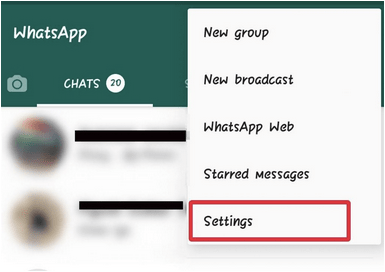
Hapi 3: Trokit te Përdorimi i të dhënave dhe ruajtjes .
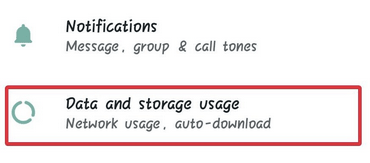
Hapi 4: Klikoni nëseksionin e përdorimit të hapësirës ruajtëse .
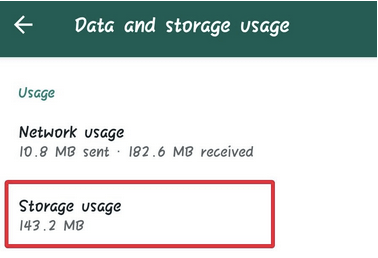
Hapi 5: Zgjidhni bisedën, grupin ose individin që ka zënë hapësirën më të madhe të ruajtjes.
Hapi 6: Rezultatet do të kategorizohen në seksione të tilla si Mesazhet me tekst , Fotot , Ngjitëset .
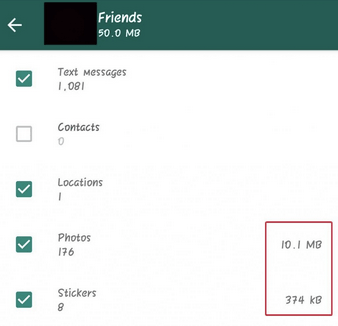
Hapi 7: Preknibutonin Hapësirë e Lirë. Kjo do të shënojë skedarët për fshirje. Më pas mund të zgjidhni të çaktivizoni seksionet përpara se të konfirmoni komandën për pastrimin e të dhënave të WhatsApp në telefon.
Hapi 8: Prekni Clear Messages për të fshirë përdorimin e hapësirës në WhatsApp.
Ndërsa ky proces është efektiv dhe i shpejtë, ai nuk ju lejon të zgjidhni nga skedarët ose imazhet individuale përpara se të konfirmoni për lirimin e hapësirës në WhatsApp. Është gjithmonë më mirë të shikoni skedarët individualë përpara se t'i fshini përgjithmonë për të liruar hapësirë në hapësirën ruajtëse të WhatsApp.
Smart Phone Cleaner është një aplikacion më i pastër për Android që ju lejon ta bëni këtë pasi thjeshton pastrimin e hapësirës së ruajtjes në WhatsApp Android.
Si të pastroni hapësirën ruajtëse të WhatsApp përmes pastruesit të telefonave inteligjentë
Hapi 1: Shkarkoni pastruesin e telefonave inteligjentë.
Hapi 2: Klikoni nëseksionin e menaxherit WhatsApp .
Hapi 3: Shihni listën e skedarëve mediatikë që zënë hapësirën e ruajtjes në WhatsApp, të gjitha të kategorizuara. Zgjidh nje kategori.

Hapi 4: Tani shënoni ato që dëshironi të fshini për të pastruar hapësirën e ruajtjes në WhatsApp në Android dhe fshijini ato.
Smart Phone Cleaner jo vetëm që thjeshton procesin e lirimit të hapësirës në WhatsApp, por gjithashtu e shkurton atë në 3-4 hapa në maksimum. Përveç kësaj, Smart Phone Cleaner vepron si një zgjidhje me një ndalesë për të menaxhuar hapësirën ruajtëse në Android, për të pastruar cache-in dhe për të hequr dublikatat , për të optimizuar baterinë dhe RAM-in, duke optimizuar kështu performancën e pajisjes menjëherë . Smart Phone Cleaner mund të thuhet si një zgjidhje me një ndalesë për të mbajtur pajisjen tuaj të shëndetshme.
Çfarë mendoni ju? Cila metodë është e përshtatshme për ju? Ju lutemi përmendni mendimet tuaja në seksionin e komenteve më poshtë.
Për më shumë zgjidhje dhe përditësime teknologjike, ndiqni Systweak në Facebook , Twitter dhe LinkedIn dhe merrni përditësime të rregullta në burimet tuaja sociale.
Po përpiqeni të fshini një faqe të zbrazët në Word? Në këtë udhëzues, ne do t
Kjo është një nga pyetjet më të mëdha që bëjnë përdoruesit, nëse mund të shohin kush e ka parë profilin e tyre në Instagram. Mësoni më shumë për mënyrat dhe mjetet që ndihmojnë në monitorimin e vizitorëve të profilit tuaj!
Mësimi për instalimin e një printeri në Windows 10, duke përfshirë printerët Wi-Fi dhe ata lokalë. Udhëzime hap pas hapi dhe zgjidhje për problemet e zakonshme.
Mësoni se si të zhbllokoni dikë në Facebook dhe Messenger lehtësisht me këtë udhëzues të detajuar. Ndiqni hapat e thjeshtë për të rifituar kontaktin me miqtë tuaj të bllokuar.
Dëshironi të fshini lejet e skaduara dhe të rregulloni portofolin e Apple? Ndiqni ndërsa unë shpjegoj në këtë artikull se si të hiqni artikujt nga Apple Wallet.
Pavarësisht nëse jeni i rritur apo i ri, mund t'i provoni këto aplikacione ngjyrosëse për të çliruar kreativitetin tuaj dhe për të qetësuar mendjen tuaj.
Ky udhëzues ju tregon se si të zgjidhni një problem me pajisjen tuaj Apple iPhone ose iPad që shfaq vendndodhjen e gabuar.
Shiko se si mund të aktivizosh dhe menaxhosh "Mos shqetëso" në iPad, në mënyrë që të përqendrohesh në atë që duhet të bësh. Këtu janë hapat që duhen ndjekur.
Shihni mënyra të ndryshme se si mund ta bëni tastierën tuaj iPad më të madhe pa një aplikacion të palës së tretë. Shihni gjithashtu se si ndryshon tastiera me një aplikacion.
A po përballeni me gabimin e iTunes që nuk zbulon iPhone ose iPad në kompjuterin tuaj Windows 11? Provoni këto metoda të provuara për të zgjidhur problemin tani!






